Verkettete Kommentare
Verkettete Kommentare
MS Excel 365 bietet eine Funktion zum Hinzufügen von Thread-Kommentaren. Diese Kommentare funktionieren als Konversationen und können für Diskussionen verwendet werden. Die Kommentare verfügen jetzt über ein Antwortfeld, das Thread-Gespräche ermöglicht. Die alten Kommentare heißen in Excel 365 Notizen. Der folgende Screenshot zeigt, wie Thread-Kommentare angezeigt werden, wenn sie in Excel geöffnet werden.
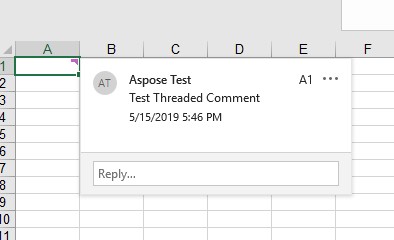
Thread-Kommentare werden in älteren Versionen von Excel so angezeigt. Die folgenden Bilder wurden durch Öffnen der Beispieldatei in Excel 2016 aufgenommen.
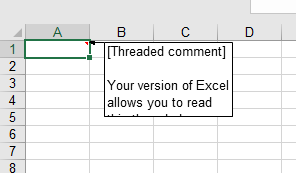
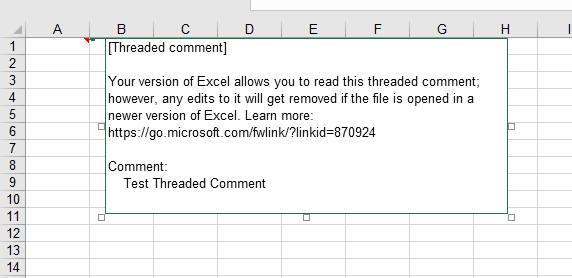
Aspose.Cells bietet auch die Funktion zum Verwalten von Thread-Kommentaren.
Verkettete Kommentare hinzufügen
Verketteten Kommentar mit Excel hinzufügen
Führen Sie die folgenden Schritte aus, um Thread-Kommentare in Excel 365 hinzuzufügen.
- Methode 1
- Drücke denÜberprüfung Tab
- Drücke denNeuer Kommentar Knopf
- Dies öffnet einen Dialog zur Eingabe von Kommentaren in die aktive Zelle.
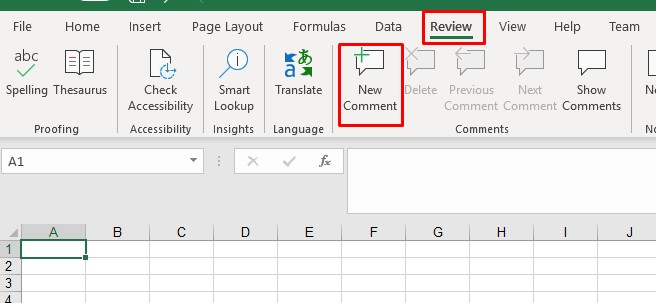
- Methode 2
- Klicken Sie mit der rechten Maustaste auf die Zelle, in die Sie den Kommentar einfügen möchten.
- Drücke denNeuer Kommentar Möglichkeit.
- Dies öffnet einen Dialog zur Eingabe von Kommentaren in die aktive Zelle.
Fügen Sie einen Thread-Kommentar mit Aspose.Cells hinzu
Aspose.Cells bietetKommentare.AddThreadedComment Methode zum Hinzufügen von Thread-KommentarenKommentare.AddThreadedComment-Methode akzeptiert die folgenden drei Parameter.
- Cell Name: Der Name der Zelle, in die der Kommentar eingefügt wird.
- Kommentartext: Der Text des Kommentars.
- ThreadedCommentAutor: Der Autor des Kommentars
Das folgende Codebeispiel veranschaulicht die Verwendung vonKommentare.AddThreadedComment-Methode zum Hinzufügen eines Thread-Kommentars zu Zelle A1. Bitte sehen Sie sich … anExcel-Datei ausgeben generiert durch den Code als Referenz.
Beispielcode
Lesen Sie Thread-Kommentare
Lesen Sie Thread-Kommentare mit Excel
Um Thread-Kommentare in Excel zu lesen, bewegen Sie einfach die Maus über die Zelle, die Kommentare enthält, um die Kommentare anzuzeigen. Die Kommentaransicht sieht wie in der folgenden Abbildung aus.
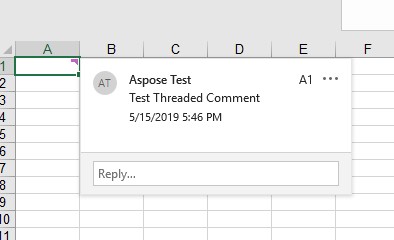
Lesen Sie Thread-Kommentare mit Aspose.Cells
Aspose.Cells bietetKommentare.GetThreadedComments-Methode, um Thread-Kommentare für die angegebene Spalte abzurufen.Kommentare.GetThreadedComments-Methode akzeptiert den Spaltennamen als Parameter und gibt die zurückThreadedCommentCollection. Sie können über die iterierenThreadedCommentCollectionum die Kommentare anzuzeigen.
Das folgende Beispiel demonstriert das Lesen von Kommentaren aus Spalte A1 durch Laden derBeispiel-Excel-Datei. Bitte sehen Sie sich die vom Code generierte Konsolenausgabe als Referenz an.
Beispielcode
Konsolenausgabe
Kommentar: Thread-Kommentar testen
Autor: Aspose Test
Lesen Sie die Erstellungszeit von Thread-Kommentaren
Aspose.Cells bietetKommentare.GetThreadedComments-Methode, um Thread-Kommentare für die angegebene Spalte abzurufen.Kommentare.GetThreadedComments-Methode akzeptiert den Spaltennamen als Parameter und gibt die zurückThreadedCommentCollection. Sie können über die iterierenThreadedCommentCollection und benutze dieThreadedComment.CreatedTime Eigentum.
Das folgende Beispiel demonstriert das Lesen der Erstellungszeit von Thread-Kommentaren durch Laden derBeispiel-Excel-Datei. Bitte sehen Sie sich die vom Code generierte Konsolenausgabe als Referenz an.
Beispielcode
Konsolenausgabe
Kommentar: Thread-Kommentar testen
Autor: Aspose Test
Erstellungszeit: 15.05.2019 12:46:23 Uhr
Verkettete Kommentare bearbeiten
Bearbeiten Sie Thread-Kommentare mit Excel
Um einen Thread-Kommentar in Excel zu bearbeiten, klicken Sie aufBearbeiten Link auf den Kommentar, wie im folgenden Bild gezeigt.
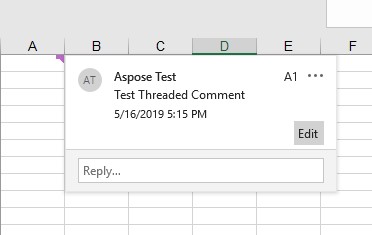
Bearbeiten Sie den Thread-Kommentar mit Aspose.Cells
Aspose.Cells bietetKommentare.GetThreadedComments -Methode, um Thread-Kommentare für die angegebene Spalte abzurufen.Kommentare.GetThreadedComments-Methode akzeptiert den Spaltennamen als Parameter und gibt die zurückThreadedCommentCollection. Sie können den erforderlichen Kommentar in der aktualisierenThreadedCommentCollectionund speichern Sie die Arbeitsmappe.
Das folgende Beispiel zeigt das Bearbeiten des ersten Kommentarthreads in Spalte A1 durch Laden derBeispiel-Excel-Datei. Bitte sehen Sie sich … anExcel-Datei ausgebengeneriert durch den Code, der den aktualisierten Kommentar als Referenz anzeigt.
Beispielcode
Verkettete Kommentare entfernen
Entfernen Sie Thread-Kommentare mit Excel
Um Thread-Kommentare in Excel zu entfernen, klicken Sie mit der rechten Maustaste auf die Zelle, die die Kommentare enthält, und klicken Sie auf dieKommentar löschen Option wie im folgenden Bild gezeigt.
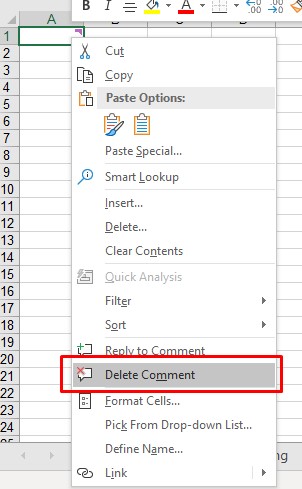
Entfernen Sie Thread-Kommentare mit Aspose.Cells
Aspose.Cells bietetKommentare.RemoveAt-Methode zum Entfernen von Kommentaren für die angegebene Spalte.Kommentare.RemoveAtDie Methode akzeptiert den Spaltennamen als Parameter und entfernt die Kommentare in dieser Spalte.
Das folgende Beispiel zeigt das Entfernen von Kommentaren in Spalte A1 durch Laden derBeispiel-Excel-Datei. Bitte sehen Sie sich … anExcel-Datei ausgebengeneriert durch den Code als Referenz.